Apache指令:mod_dumpio (输入/输出数据转储模块)
Apache是一种流行的开源Web 服务器 软件,被广泛用于搭建和管理网站。它提供了许多模块,用于扩展和增强服务器的功能。其中一个非常有用的模块是mod_dumpio,它允许开发人员在调试和故障排除过程中查看和分析Apache服务器的输入和输出数据。
什么是mod_dumpio模块?
mod_dumpio是Apache的一个核心模块,它允许将输入和输出数据转储到服务器的错误日志文件中。这对于调试和故障排除非常有用,因为它可以帮助开发人员了解服务器与客户端之间的通信过程。
如何启用mod_dumpio模块?
要启用mod_dumpio模块,您需要编辑Apache的配置文件。在配置文件中找到以下行:
LoadModule dumpio_module modules/mod_dumpio.so确保该行没有被注释掉(没有以“#”开头),如果被注释掉,请删除注释符号。然后,重新启动Apache服务器以使更改生效。
如何使用mod_dumpio模块?
一旦mod_dumpio模块被启用,它将开始记录服务器的输入和输出数据。这些数据将被转储到Apache的错误日志文件中。您可以在配置文件中设置转储级别,以决定要记录的数据量。
以下是一些常用的转储级别设置:
要设置转储级别,请在Apache的配置文件中添加以下行:
DumpIOInput OnDumpIOOutput On您可以根据需要选择要记录的数据类型。请注意,记录大量数据可能会导致错误日志文件变得非常大,因此请谨慎使用。
示例:使用mod_dumpio模块进行调试
假设您正在开发一个基于Apache的Web应用程序,并遇到了一个问题:某个请求没有得到预期的响应。您可以使用mod_dumpio模块来查看服务器和客户端之间的通信过程,以找出问题所在。
首先,启用mod_dumpio模块并设置转储级别为
dumpio_both
。然后,重新启动Apache服务器。
接下来,发送一个请求到您的应用程序,并查看Apache的错误日志文件。您将看到类似以下的输出:
[dumpio:trace7] [pid 12345] mod_dumpio.c(123): dumpio_in (data-HEAP): 10 bytes[dumpio:trace7] [pid 12345] mod_dumpio.c(123): dumpio_out (data-HEAP): 20 bytes
这些输出显示了请求的输入和输出数据的大小。通过分析这些数据,您可以确定是否有任何问题,例如请求是否包含正确的参数,服务器是否正确地处理了请求,并且响应是否符合预期。
总结
mod_dumpio是Apache的一个非常有用的模块,它允许开发人员在调试和故障排除过程中查看和分析服务器的输入和输出数据。通过启用mod_dumpio模块并设置适当的转储级别,您可以获得有关服务器和客户端之间通信过程的详细信息,从而更轻松地解决问题。
如果您正在寻找一个可靠的云计算服务提供商,树叶云是一个不错的选择。他们提供香港服务器、美国服务器和云服务器等多种产品,适合各种需求。您可以在树叶云官网了解更多信息。
Docker commit和docker file的区别
制作镜像的方式主要有两种:通过docker commit 制作镜像通过docker build 制作镜像这两种方式都是通过改进已有的镜像来达到自己的目的。
制作基础镜像,会在另外一篇文章“从零开始制作基础镜像”中介绍。
docker commitdocker commit 是往版本控制系统里提交一次变更。
使用这种方式制作镜像,本质上是运行一个基础镜像,然后在基础镜像上进行软件安装和修改。
最后再将改动提交到版本系统中。
选择基础镜像基础镜像的选择要结合自己的需求。
可以选择已有的应用镜像来改造,也可以选择Ubuntu,Debian,OpenSuse这类基础系统镜像我们以ubuntu为例子来说明步骤1:运行ubuntu 镜像docker run -i -t ubuntu /bin/bash步骤2:安装软件并修改软件配置, 比如:安装apache2apt-get -yqq updateapt-get -y install apache2安装完成后,对apache2进行配置和修改步骤3:退出docker并保存镜像使用“exit”命令退出容器运行docker comit 命令, 进行保存docker commit ae46 own-apache2docker commit 命令参数说明命令格式docker commit [OPTIONS] CONTAINER [REPOSITORY[:TAG]]OPTIONS:-a, --author=提交的镜像作者-c, --change=[]Apply Dockerfile instruction to the created image, 没用过-m, --message= 提交时的说明文字-p, --pause=true在commit时,将container 暂停CONTAINER:可以使用container 的名字或者IDREPOSITORY指定镜像仓库,上述例子中,指定的是本地存储可以指定远程镜像仓库,如docker hub。
也可自建仓库来存放imageTAG:镜像TAGdocker build使用docker build创建镜像需要编写Dockerfile.步骤:编写自己的Dcokerfile运行docker build 命令打包镜像仍然以apache打包为例子。
以下是Dockerfile的例子FROM ubuntu:latestMAINTAINER sky#Add 163 mirror for aptADD /etc/apt/ /root/ DEBIAN_FRONTEND noninteractive# PackagesRUN rm -rf /var/lib/apt/listsRUN apt-get update -q --fix-missingRUN apt-get -y upgrade#ubuntu wwwRUN apt-get install -y apache2 curl libapache2-mod-php5 php5-curl php5-gd php5-MySQL rsync mysql-client -qqRUN apt-get autocleanRUN rm -rf /var/lib/apt/lists/*# Setup environmnt for apaches init scriptENV APACHE_CONFDIR /etc/apache2ENV APACHE_ENVVARS $APACHE_CONFDIR/envvarsENV APACHE_RUN_USER www-dataENV APACHE_RUN_GROUP www-dataENV APACHE_RUN_DIR /var/run/apache2ENV APACHE_PID_FILE $APACHE_RUN_DIR/ APACHE_LOCK_DIR /var/lock/apache2ENV APACHE_LOG_DIR /var/log/apache2ENV LANG CRUN mkdir -p $APACHE_RUN_DIR $APACHE_LOCK_DIR $APACHE_LOG_DIRRUN find $APACHE_CONFDIR -type f -exec sed -ri \s!^(\s*CustomLog)\s+\S+!\1 /proc/self/fd/1!g; \s!^(\s*ErrorLog)\s+\S+!\1 /proc/self/fd/2!g; \ {} ;EXPOSE 80CMD [apache2, -DFOREGROUND]编辑完成后,在与Dockerfile同一目录下运行docker build 命令docker build -t apache-img .如果没有命令出错,docker build会持续运行直到镜像创建完成而创建的过程本质上是运行一个镜像,然后在镜像中按序执行在Dockerfile中的命令,直到执行结束。
如果中间有命令执行失败,镜像创建会停止。
这时就需要看log,并修改Dockerfile,然后再次执行docker build注:两种镜像创建方式的对比:docker commitdocker build难度相对容易,适合新手和对Linux不熟悉的用户相对难,要求有一定的linux和脚本基础知识文档化文档化在通过其他文件来实现Dockerfile本身就是比较好的文档,可读和可理解性比较强。
也可配合其他文档带来详细说明升级,维护后续升级和维护麻烦,需要再次运行镜像并对内部软件进行升级或者安装新软件增加特性后续升级和维护会相对简单,可以直接在dockerfile中更改并增加新特性具体选择哪种方式来制作镜像需要结合实际情况来选择Dockerfile 关键字详解FROMFROM用来指定基础包。
在上面的例子中,基础包用的是ubuntu。
MAINTAINER镜像作者信息,或者维护人员信息ADD将文件拷贝到Container内文件系统对应的路径格式 ADD
求帮助,在windows下安装reviewboard执行rb-site install时报错
reviewboard作为一个开源的代码复查工具,已经受到越来越多的开发人员喜爱。 然而,也是由于其开源的特性,使得其的安装也过于linux化。 在linux下,只需要下载安装指定的包即可,包之间的依赖会自动地进行处理。 然而在windows下,就需要安装人员手动地处理各种依赖情况。 况且reviewboard官方对于如何在windows下安装也没有一个直接的step by step操作,如果仅是按照官方的操作进行,是绝对安装不了的。 问题主要有几个,python版本,phthon mysql的windows支持,python与apache的整合。 这几天问题主要即是因为windows的开发和linux的开发不一致,在windows下并没有最新或直接支持的相应版本造成的。 我通过一次次的努力,终于在windows下安装成功,并能与apache成功整合。 现将整个安装过程,记录下来,对其他有兴趣使用reviewboard的人员也有帮助。 首先,下载以下的安装包,具体下载地址请google,这里只是将包名称,截图下来,相信大家根据名称即会找到相应组件。 接下来,即是按照步骤一步一步地进行安装了。 安装python 2.5,使用进行安装,建议安装在C:\Python25下面,即默认的安装路径。 安装easy_install工具,使用进行安装,默认安装路径。 设置环境变量,将C:\ Python25和C:\ Python25\Scripts,设置在path变量中。 安装patch工具,该用于用于生成两个文件的diff文件。 使用进行安装。 建议安装在C:\GnuWin32目录。 安装完之后,将bin目录,添加到系统的环境变量当中(注意是系统环境变量,不是个人环境变量)。 安装memcached工具,该工具用于在reviewboard过程中进行数据缓存处理。 使用,将其解压在c:\目录下,并在cmd下运行 –d install 将其安装成服务,并在服务中将其启动。 在cmd下执行 easy_install python-memcached 以安装python-memcached,该工具为python与memcached交互的工具包。 此命令会联网进行安装,因此必须要联网。 安装Python Imaging Library,此用于安装review board所需要使用的图形处理工具。 使用进行安装。 安装Pycrypto,此用于Reviewboard支持ssh的仓库访问。 使用进行安装。 安装reviewboard,在cmd下执行以下命令进行安装 easy_install ReviewBoard 安装数据库支持,在本文中,使用mysql作为底层数据库,因此安装python的mysql支持,使用进行安装。 安装svn支持,svn用于连接svn与我们的svn代码库。 这里需要svn的客户端,以及python对svn的支持。 安装svn客户端,使用进行安装。 安装python的svn支持,使用进行安装。 安装python与apache之间的整合,在本安装过程中使用了apache作为web服务器。 对于apache2.2,使用mod_进行安装;对于apache2.0,使用mod_进行安装。 开启reviewboard,在命令行下,输入以下命令,用于安装reviewboard: rb-site install 安装位置 接下来,填写相应的信息,需要注意的是,在安装过程中会选择数据库。 Reviewboard会自动创建相应的表,但不会创建数据库,这就需要我们在之前已经将数据库创建好了。 其次,如果想要将reviewboard与现有的apache相整合(即将reviewboard安装在特定的子目录中,则在填写Root Path时,填写一个相对路径,如/xxx/) 安装成功之后,在相应的目录下,会出现以下目录信息。
求windows下PHP+apache+mysql+phpmyadmin的完整配置方法
先从各官方网站下了APACHE2.050、PHP5、MYSQL4.0.20、PHPMYADMIN2.57 apache_2.0.50-win32-x86-no_ 操作系统 win2003 系统盘为: D盘 第一步: 安装apache 并配置支持PHP 点击安装文件apache_2.0.50-win32-x86-no_ 将apache安装在 D:\apache2 目录(随自己喜好)下 将 里内容解压到 D:\php 里 找到 php目录里的 -dist 重命名为 并拷到 windows目录里(win2k 里为winnt) 如我的是拷到 D:\windows目录 再将php目录里的 , 拷到系统目录(system/system32) 如我的是D:\windows\system里 配置apache里的 打开 D:\Apache2\conf\ 这个文件 找到 AddDefaultCharset ISO-8859-1 将其改为 AddDefaultCharset GB2312 (让默认语言编码为简体中文) 找到 DocumentRoot D:/Apache2/htdocs 将其改为你的WEB目录(可不改)如我的为 DocumentRoot D:/website 找到 DirectoryIndex 在后面加入 选择安装模式: 模块化模式安装 或 CGI模式安装 (选一样即可) --------------模块化安装配置------------------------------------ 找到 #LoadModule ssl_module modules/mod_ 这行,在此行后加入一行 LoadModule php5_module d:/php/ 其中d:/php/ 为你php目录中所在的位置 找到 AddType application/x-gzip 这行,在此行后加入一行 AddType application/x-httpd-php --------------------------------------------------------------- --------------CGI安装配置-------------------------------------- 找到 AddType application/x-gzip 这行,加入如下即可 ScriptAlias /php/ d:/php/ AddType application/x-httpd-php Action application/x-httpd-php /php/ --------------------------------------------------------------- 此时PHP环境基本已经配置成功 在WEB根目录(如我的D:\website)里建一个名为的文件内容如下重新启动apache服务 用浏览器打开如果可以看到php配置输出信息就OK了 第二步 安装mysql 将mysql安装到指定目录,如我的是d:/mysql 如下载的是非安装的mysql压缩包,直接解压到指定目录就可以了 然后点击D:\mysql\bin\这个文件其中D:\mysql是你的mysql安装目录 输入winmysqladmin的初始用户、密码(注:这不是mysql里的用户、密码)随便填不必在意 确定之后你的右下角任务的启动栏会出现一个红绿灯的图标,红灯亮代表服务停止,绿灯亮代表服务正常,左击这个图标->winnt->install the service 安装此服务 再左击这个图标->winnt->start the service 启动mysql服务 修改mysql数据库的root密码 用cmd进入命今行模式输入如下命令: ( 注: d:\mysql 为mysql安装目录) cd d:\mysql\bin mysqladmin -u root -p password 回车出现 Enter password: ( 注:这是叫你输入原密码. 刚安装时密码为空,所以直接回车即可) 此时mysql 中账号 root 的密码 被改为 安装完毕 三、配置并测试mysql(为 d:\windows下的 ) 找到extension_dir = ./ 改为 extension_dir = d:/php/ext 找到 ;extension=php_ 将;去掉改为 extension=php_ 找到 ;_path = /tmp 将;去掉 设置你保存session的目录,如 _path = D:/php/session_temp; 重启apache服务 在Web根目录下(如 D:\website)建立文件内容如下:用浏览器打开如果输出success就OK了 四、phpmyadmin的安装配置 将解压到WEB根目录中去,重命名文件夹为phpmyadmin或其它 打开phpmyadmin 目录中的 找到 $cfg[Servers][$i][user] = root; $cfg[Servers][$i][password] = ; 分别填上你mysql的用户和密码即可 如不是本地使用,最好加上验证 不知道写得对不对!不过我基本上就是这样配的! 对于学习来讲应该差不多了吧?







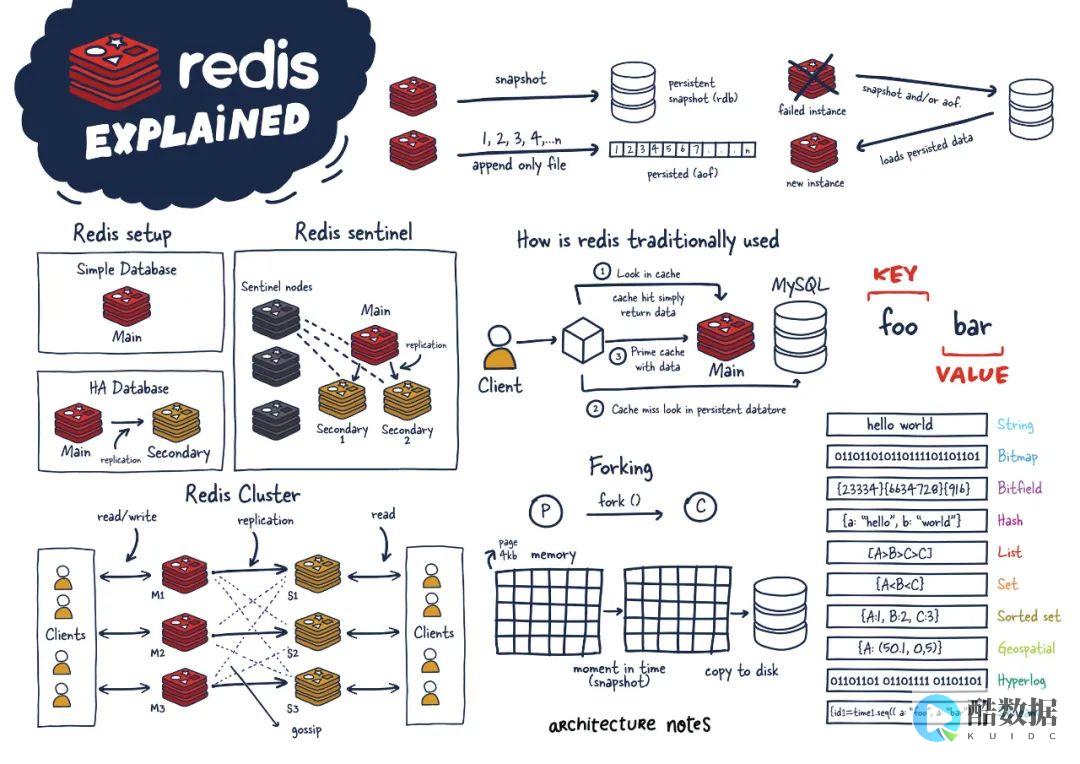


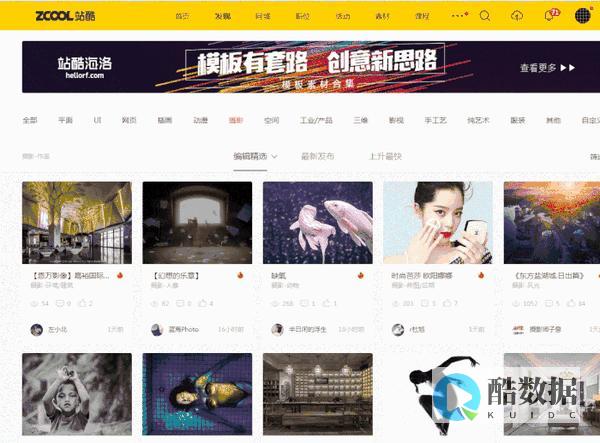


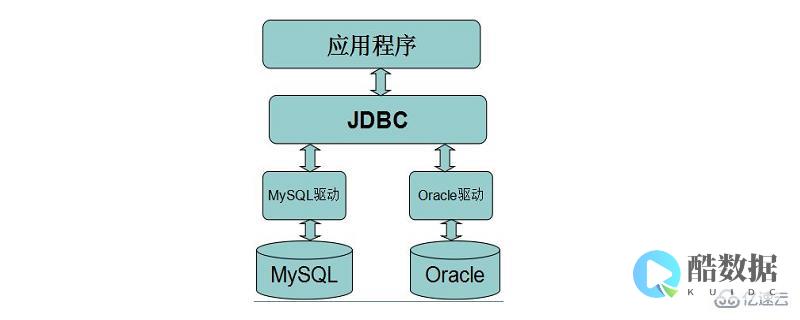

发表评论